aspen 11.1 安装指导
ASPEN软件安装说明
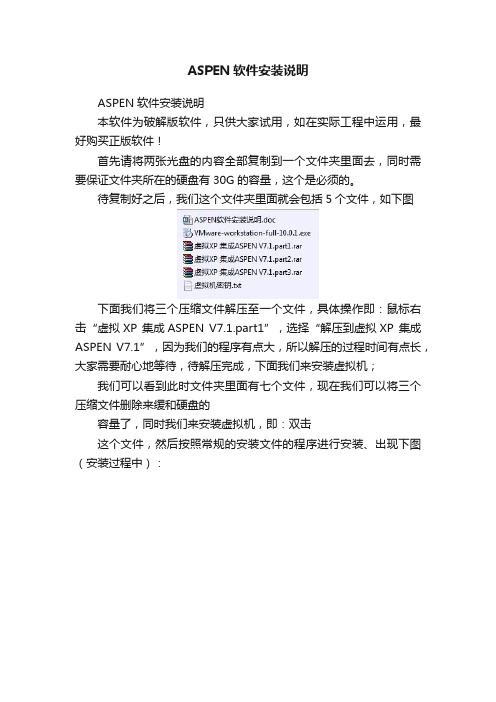
ASPEN软件安装说明ASPEN软件安装说明本软件为破解版软件,只供大家试用,如在实际工程中运用,最好购买正版软件!首先请将两张光盘的内容全部复制到一个文件夹里面去,同时需要保证文件夹所在的硬盘有30G的容量,这个是必须的。
待复制好之后,我们这个文件夹里面就会包括5个文件,如下图下面我们将三个压缩文件解压至一个文件,具体操作即:鼠标右击“虚拟XP 集成ASPEN V7.1.part1”,选择“解压到虚拟XP 集成ASPEN V7.1”,因为我们的程序有点大,所以解压的过程时间有点长,大家需要耐心地等待,待解压完成,下面我们来安装虚拟机;我们可以看到此时文件夹里面有七个文件,现在我们可以将三个压缩文件删除来缓和硬盘的容量了,同时我们来安装虚拟机,即:双击这个文件,然后按照常规的安装文件的程序进行安装、出现下图(安装过程中):出现下图点击下一步:选择接受许可、然后继续下一步:选择典型安装并下一步、出现下图:继续下一步下一步:继续下一步:继续下一步:点击:继续此时安装过程进行中:出现上图、点击完成、虚拟机安装完成、此时桌面增加新图标:双击此图标、如下图::接下来,我们来导入我们的程序,点击菜单栏的“文件”,然后选择“打开”,我们在里面找到我们刚刚解压的文件夹,一直点进去,直到出现下图的一个后缀为“VMX”的文件,点击然后打开;此时,如下图一样下面我们点击运行,就是左上角的一个绿色竖三角形,程序即运行了。
过程中出现问答,点确定即可。
待弹出一个“Administrator”,点击登入进去、此是出现选择窗口、我们选择我已复制该虚拟机虚拟系统启动成功、下图所示:安装完成!。
Aspen One Suit V11.0安装教程及软件介绍

1,首先Sentinel RMS License Manager 8.5.1双击setup.exe,安装Sentinel RMS License Manager 8.5.1右键我的电脑属性高级系统设置,环境变量,创建系统环境变量变量名LSHOST变量值:你的电脑名称2,复制Tools文件夹到Sentinel RMS License Manager安装目录下默认路径C:\Program Files (x86)\Common Files\SafeNet Sentinel右键管理员身份运行WlmAdmin.exe,选择Subnet Servers,下拉列表中右键你的电脑名称依次选择Add Feature——>From a File——>To Server and its File浏览打开Crack文件夹里的aspen.slf,安装许可!友情提醒,一共是3130个许可,安装非常缓慢,我这里用了8分钟~~3,右键管理员身份运行Setup.exe,选择Install aspenONE Products 选择要安装的产品以及软件安装位置,开始安装软件,如图:许可证界面选择默认即可,配置Broker Service account账号(密码自定义设置)提供具有管理员权限用户组的账户以及密码,这个你可以选择系统当前的用户名和密码最后点击下一步,开始安装软件,软件全部安装大概需要1个小时~·4,安装完成后,重启电脑,Enjoy创建无缝,集成的工程工作流程。
使用aspenONE Engineering为您的工程团队提供支持–这是世界上最全面的解决方案,可优化设计和运营绩效。
行业领先的流程模拟解决方案Aspen Plus和Aspen HYSYS集成了一流的工具,可在整个组织内创建强大的协作环境。
使用Aspen HYSYS建模和优化任何碳氢化合物工艺。
Aspen HYSYS是一个易于使用的流程建模环境,可优化概念设计和操作。
aspen 11.1 安装指导
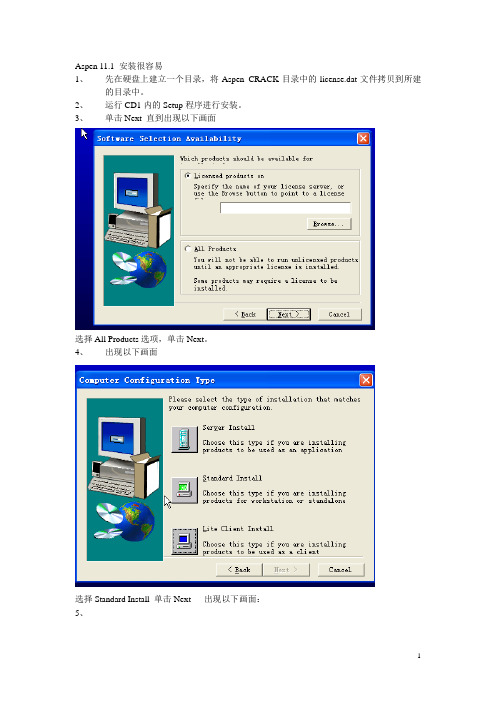
Aspen 11.1 安装很容易1、先在硬盘上建立一个目录,将Aspen_CRACK目录中的license.dat文件拷贝到所建的目录中。
2、运行CD1内的Setup程序进行安装。
3、单击Next 直到出现以下画面选择All Products选项,单击Next。
4、出现以下画面选择Standard Install 单击Next 出现以下画面:5、选择要安装的模块,ASPEN PLUS 必选,第一次安装时和online,web(网络组件)相关的模块不要选择。
单击Next出现以下画面:6、选择Aspen License Manager 单击Next进行安装。
7、出现插入CD2选项框时,选择CD2内文件所在的位置。
8、安装完成后重启。
9、指定license.dat文件的位置。
完成安装。
10、建议:最好是装在xp上,因为D版的2000可能会引起MODEL library不能使用。
11、问题计算时,请在setup窗口的accounting内随意输入一些信息即可。
启动AspenPlus 后建立模型后,要在Setup-Specifications-Accounting,中输入使用者姓名等信息就可以正常使用(信息可以任意输入)。
希望你成功。
Aspen11.1 SP1的安装方法首先安装Aspen11.1,成功后,直接运行SP1的Setup文件,会自动检测已经安装的模块和版本号,继续安装即可。
安装完成后,可以继续使用原有License,也可以使用新的,都可以正常使用。
在安装Aspen11.1时,AspenPlus是必须安装的,其它模块根据需要安装。
安装过程中,选择单机运行那种方式。
安装后重启,自动运行授权管理器,选取License文件所在目录确定即可(最好将License文件拷贝到硬盘上)。
打开任意以前可以运行的文件,在Input界面中,选择Setup-Specifications-Accounting,输入使用者姓名等信息(可任意输入,只要输入一种信息就行),现在,可以运行了。
Aspen安装过程报错总结
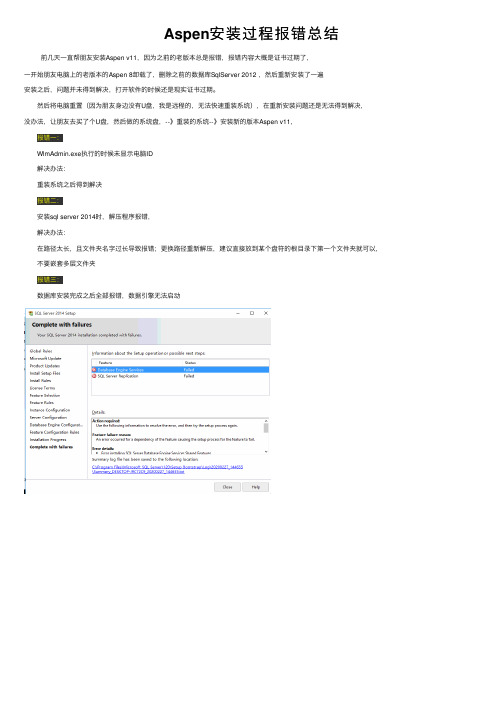
Aspen安装过程报错总结 前⼏天⼀直帮朋友安装Aspen v11,因为之前的⽼版本总是报错,报错内容⼤概是证书过期了,⼀开始朋友电脑上的⽼版本的Aspen 8卸载了,删除之前的数据库SqlServer 2012 ,然后重新安装了⼀遍安装之后,问题并未得到解决,打开软件的时候还是现实证书过期。
然后将电脑重置(因为朋友⾝边没有U盘,我是远程的,⽆法快速重装系统),在重新安装问题还是⽆法得到解决,没办法,让朋友去买了个U盘,然后做的系统盘,--》重装的系统--》安装新的版本Aspen v11, 报错⼀: WlmAdmin.exe执⾏的时候未显⽰电脑ID 解决办法: 重装系统之后得到解决 报错⼆: 安装sql server 2014时,解压程序报错, 解决办法: 在路径太长,且⽂件夹名字过长导致报错;更换路径重新解压,建议直接放到某个盘符的根⽬录下第⼀个⽂件夹就可以, 不要嵌套多层⽂件夹 报错三: 数据库安装完成之后全部报错,数据引擎⽆法启动 解决办法: 最后找朋友帮忙看了⼀下,推测是系统的问题,系统的.NET 版本过低,因为安装的操作系统版本太⽼, 因此重新做了新的系统,现在最⾼版本的windows 10系统为1909,安装上新的系统之后所有问题全 部得到解决。
安装过程中需要注意的问题: ->在前期的准备⼯作过程中,在安装监听<license>的过程时卡顿是很正常的现象,只需要静静等待就 可以了,卡顿也要等。
->有的电脑在重装系统的时候,在选择系统安装在那个驱动器的上的时候,所有的驱动器都不可以安 装操作系统,即提⽰⽆法在驱动器0的分区上安装系统,此时的解决办法按照百度上的⽅法亲试可⾏,操作步骤⼤概如下 shift+F10 >>>>> diskpart >>>>> list disk >>>>> select disk 0 >>>>> clean >>>>> covert gbr或者mbr,具体转换为哪⼀种看⼀下提⽰, >>>>>exit ,之后成功解决。
Aspen安装成功经验

一般的没有证书支持的安装后是可以打开界面的,但是当开始创建新工程时,提示"Uable to acquire AspenPlus license".如图所示
本人在论坛找了一下解决方法并结合实际给出一些经验:
1、将证书生成器[]LicGen.exe生成的lic文件(84.1K)复制粘贴
到:C:\Program Files\Common Files\AspenTech Shared
2、用光盘上的STRGXI2.dll文件(1.48MB)替换安装后在C:\Program Files\Common Files\Hyprotech\Shared中生成的STRGXI2.dll文件(1.9MB)。
注:license是可以不是,但最好是管理员权限下生成的。
完成以上操作后就可以进行以下操作:
一、运行Aspen properties|| Database Configuration Tester, 点击start
运行结果如下所示,若Aspen license is unavailable,则表明证书不可用,那么程序不可以运行。
祝你好运啊。
Aspenlus安装教程
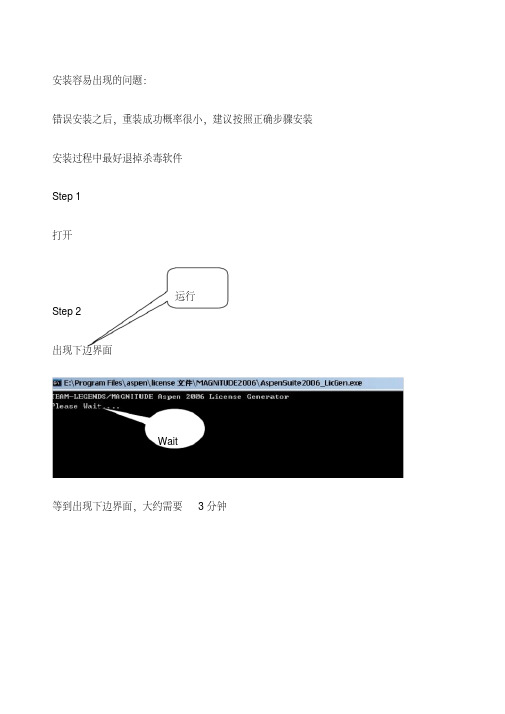
安装容易出现的问题:
错误安装之后,重装成功概率很小,建议按照正确步骤安装安装过程中最好退掉杀毒软件
Step 1
打开
运行
Step 2
出现下边界面
Wait
等到出现下边界面,大约需要3分钟
此时生成
Step 3 安装程序
运行
单击选择
单击
添加第1步生成的license
选择
选择
单击开始
更改安装单击选择
单击选择
只需要安装第一个
这个位置
直接跳过安装过程遇到对话框就回车,安装完成出现以下对话框
Step 4
重启
重启之后,从开始菜单运行程序出现以下对话框
选择
确定
运行成功
BY:苏正杰、徐晓鹤。
Win7下成功安装aspen的方法
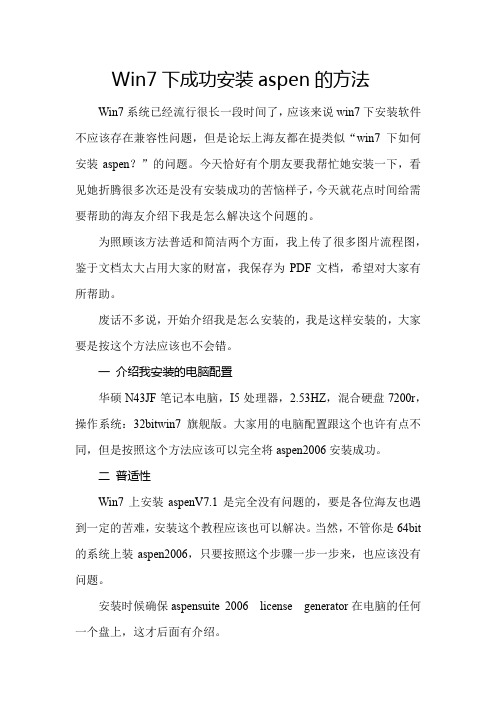
Win7下成功安装aspen的方法Win7系统已经流行很长一段时间了,应该来说win7下安装软件不应该存在兼容性问题,但是论坛上海友都在提类似“win7下如何安装aspen?”的问题。
今天恰好有个朋友要我帮忙她安装一下,看见她折腾很多次还是没有安装成功的苦恼样子,今天就花点时间给需要帮助的海友介绍下我是怎么解决这个问题的。
为照顾该方法普适和简洁两个方面,我上传了很多图片流程图,鉴于文档太大占用大家的财富,我保存为PDF文档,希望对大家有所帮助。
废话不多说,开始介绍我是怎么安装的,我是这样安装的,大家要是按这个方法应该也不会错。
一介绍我安装的电脑配置华硕N43JF笔记本电脑,I5处理器,2.53HZ,混合硬盘7200r,操作系统:32bitwin7旗舰版。
大家用的电脑配置跟这个也许有点不同,但是按照这个方法应该可以完全将aspen2006安装成功。
二普适性Win7上安装aspenV7.1是完全没有问题的,要是各位海友也遇到一定的苦难,安装这个教程应该也可以解决。
当然,不管你是64bit 的系统上装aspen2006,只要按照这个步骤一步一步来,也应该没有问题。
安装时候确保aspensuite 2006 license generator在电脑的任何一个盘上,这才后面有介绍。
三安装步骤1 生成注册码鼠标右键点击aspensuite 2006 license generator,选择“以管理员身份运行”,出现下面界面,等待2分钟左右生成注册码。
a)这里要注意一定要选择“以管理员身份运行”,当然如果登录电脑时用的是Administrtor账户那就不存在这个问题,这一步就直接双击运行注册机。
b)安装过程中最好不要运行其他的程序,因为安装过程很吃电脑资源。
c)安装过程中最好把杀毒软件关了。
d)如果出现兼容问题,右键点击aspensuite 2006 licensegenerator,选择“兼容性疑难解答”—>“启用程序”—>“尝试建议的设置”—>“启用程序”。
aspenplusv11.1安装教程图文详解(1)

Aspen Plus 安装教程图文详解1. 安装准备工作(1)关闭所有运行的软件。
尤其要关闭杀毒软件、安全软件、防火墙,以防误报病毒、阻拦安装;(2)保证安装包放在纯英文路径下,文件夹不能含中文。
正确如E:\Aspen Plus ,错误E:\仿真软件\Aspen Plus ;(3)把许可证文件解压出来,必须存放在安全可靠的文件夹内,如:C:\ASP\。
不能删除或移走,因为软件每次运行时首先要检查这个文件。
2. 安装ASPEN打开文件夹AES111CD1,双击,进入安装过程,出现如下界面:选择“aspen engineering suite”。
有的电脑也许很久才能出现欢迎界面,点Next,出现软件模块许可选项,All Products,点Next选出现软件授权许可声明界面:点Yes,出现安装模式的界面:选择标准安装standard install,点Next。
默认或指定一个安装的路径,文件夹名称不能有中文,点Next:继续Next,出现选择安装组件的界面:初学者选Aspen 就行。
不要选Online、Web(网络组件)相关的模块!点Next:若出现下列对话框,选择Aspen License Manager,不使用Aspen Framework Server:点Next:点start installing,出现安装速度框:安装一段时间后,会跳出对话框,提示加载第二张光盘,浏览、打开文件夹AES111CD1,OK确定即可继续安装。
安装完成后会弹出下列提示框:点击finish,出现重启电脑的提示框:点确定,重启电脑。
重启过程中,会跳出如下的对话框,提示导入许可证书:选license file,并指定证书的具体位置,如上图所示,点击OK即可。
3. 试用ASPEN Plus开始→所有程序→aspentech→aspen engineering suit→aspen →aspen plus user interface,(建议将其发送到桌面快捷方式):点击Blank Simulation → OK在save as default connect前打勾→ OK,能看到如下界面,则大功告成!全部安装完成后,可以运行CD4中的SP1升级包,升级软件。
AspenONE百分百安装教程
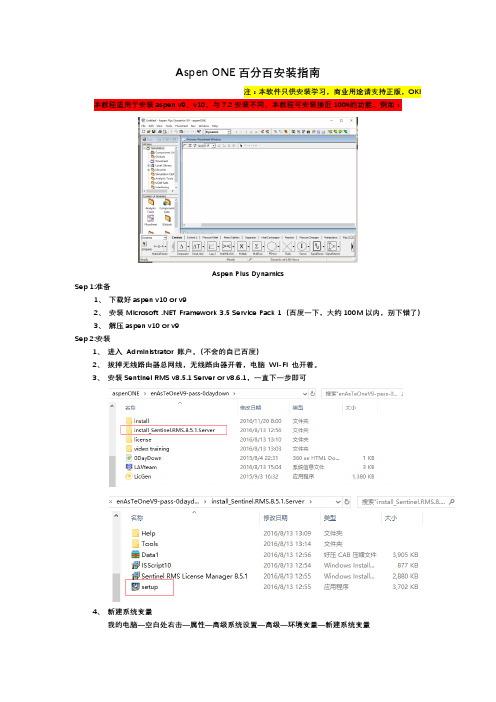
Aspen ONE百分百安装指南注:本软件只供安装学习,商业用途请支持正版,OK!本教程适用于安装aspen v9、v10,与7.2安装不同,本教程可安装接近100%的功能,例如:Aspen Plus DynamicsSep 1:准备1、下载好aspen v10 or v92、安装Microsoft .NET Framework 3.5 Service Pack 1(百度一下,大约100M以内,别下错了)3、解压aspen v10 or v9Sep 2:安装1、进入Administrator 账户。
(不会的自己百度)2、拔掉无线路由器总网线,无线路由器开着,电脑Wi-Fi 也开着。
3、安装Sentinel RMS v8.5.1 Server or v8.6.1,一直下一步即可4、新建系统变量我的电脑—空白处右击—属性—高级系统设置—高级—环境变量—新建系统变量5、在这个目录下找到F:\BaiduYunDownload\aspenONE\enAsTeOneV9-pass-0daydown\install_Sentinel.RMS.8.5.1.Server\Tools\WlmAdmin.exe右击以管理员身份运行。
找到Subnet Servers,点击“+”展开,找到自己的计算机名称的一项。
然后再打开证书文件,◊◊◊◊◊.slf后缀的,这里面包含3000多个证书,此证书一般都在安装包内,找一下,确定是slf后缀的不是lic后缀的。
然后加载需要好长好长好长好长。
的时间,慢慢等吧,其中会未响应,不用理他,完事后会跳出一个窗口。
6、现在可以正式安装主程序了,7、根据自己的选择,下一步、下一步即可,当到达Licensing&security时,添加License server,点击三个点,会显示网络,下边会有你的计算机名字,如果没有的话,确保你的电脑局域网为开启状态,如果局域网开启也没有找到的话,说明前边哪里出错了,回去检查。
Aspen_Plus_11_1安装详述
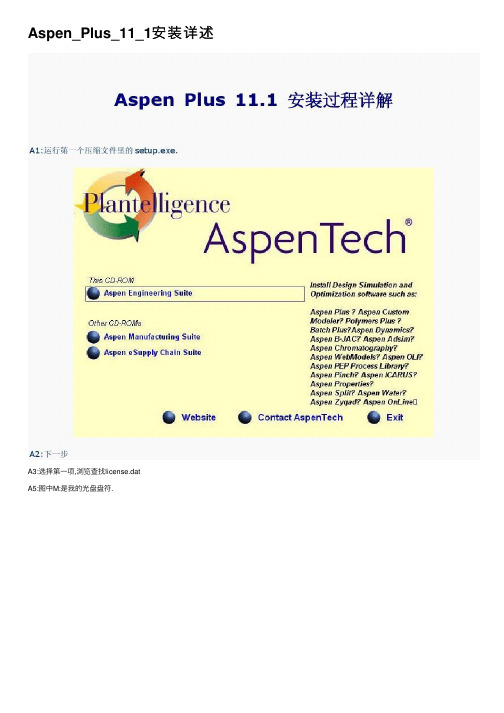
Aspen_Plus_11_1安装详述A3:选择第⼀项,浏览查找license.datA5:图中M:是我的光盘盘符.Installing the Aspen Process Manual ...AES-2006 !!Winodws XP Professional ... Installation successfulWinodws XP Home ... It does not work because you can not install IISWindows Vista ... Not tested1) Go on "Add/Remove components of the windows" and install the IIS (Internet Information Services) ... alternately you can install thisfeature from the Windows installation CD ...2) Open the IIS ... To find the IIS go to Administrative Tools (Control Panel) ... Leave it open ... will be used later ...3) Here's what the name of your computer ... Go to System> Computer Name ... may want to consider changing the name of the computer to a simpler expression (requires restart) ...In some cases the installer of the AES2006 not allow you proceed with the installation without first completing a field that is being asked ... They use the following criteria:-- When the installer suggest some expression ... simply accepted ...-- If possible leave the text boxes blank or skip the step ... make it!-- If you're required to enter any expression ... enter the name of the computer ... whenever possible!4) Start the installation of the AES2006 as MAGNITUDE ...I installed all the software in the package aes2006, except the two applications below:-- Aspen OnLine-- Aspen Online Deployment5) At some point of the installation process will emerge the following screens:-- "rocess Intranet manual configuration"-- "Set manual process database"-- "Information" ... saying this: To complete the configuration of the web application you will need to add the application to IIS ...I will not remember the order in which these screens appear ... But the important thing is:-- You must do as described in step 3 and be attentive to the bottom of the page ...-- If you see some words in red at the bottom of the page you should take an action before continuing ... as typing something or click on "Create Database" ... -- When the screen: "Set manual process database" ... Type tab ... select "Direct database access"6) When the screen "information"-- Return to the IIS ...-- Expand the tree on the left ...-- Click right on "Web Site standard" ... go into new > Virtual directory ...-- Name this virtual directory as "roMan" ...-- Point the following address to this directory: ".....\AspenTech\Aspen Process Manual 2006\Web"-- Now that the directory has been created ... right click on it ... click properties ...-- In "ermissions for implementing" select ... "scripts and executable"-- In "Protection Application" ... select "Lower (procedure for IIS)"-- Make sure the box "A directory located in this computer" is selected and that the directory pointed confers with the above ...-- Go the tab: "directory of security"-- Click the first "Edit" button ...-- Select only the following box: "Certification of the windows integrated"-- Accept the changes ... close the IIS and proceed with the installation ...-- It may appear an error message ... do not worry ...7) When you finish the installation ...-- Open Internet Explorer-- Access the following address: "http://computer name/proman/proman.asp" ...-- If you see a window asking username and password ... use the term "computer name" for both ... this is the importance of step 3 ...-- If you have not followed the step 3 ... the user will be the computer name and password is something you entered during the installation ...-- If everything is OK the window will close ... perhaps appear a yellow bar in Internet Explorer ... click on it ... you must accept the intranet settings-- You may need to restart the Internet Explorer and access the address above again ...-- Now the ProMan will ask you to sign a new user ... fill in the fields with any expression ... for example: computer name ...-- Sometimes the ProMan delay to load ... be patient ... the times he asks you to restart Internet Explorer ... This also is normal ...7a.I have a lot of problems to push up ProMan!!-------------------------->>>>>>>>> **************************************************- look to--services: Process Manual Authentication (PMA) Service (must to be:Automatic) !!- DEP by me block PMA service!!----> but: goto: Control panel-->system--->Advancet-->Data Ex Prev---- follow:If you are logged on as an administrator, you can manually configure DEP to switch between the OptIn and OptOut policies by using the Data Execution Prevention tab in System Properties. The following procedure describes how to manually configure DEP on the computer: 1. Click Start, click Run, type sysdm.cpl, and then click OK.2. On the Advanced tab, under Performance, click Settings.3. On the Data Execution Prevention tab, use one of the following procedures: ? Click Turn on DEP for essential Windows programs and services only to select the OptIn policy.Click Turn on DEP for all programs and services except those I select to select the OptOut policy, and then click Add to add the programs that you do not want to use the DEP feature.4. Click OK two times.(from:h**p:///doc/a618f5da5022aaea998f0fab.html /kb/875352)****************************************************************************************7b: restart computer7c: run rocess Manual Admin---> Configure--->Database---> Next, next(6x)... then--> Finish7d: run Internet explorer and voila: WORKING(ps.: RUN 7c and 7d EACH TIMES WHEN START COMMPUTER)Process Manual的介绍,不安装也可。
Aspen aspenONE plus安装教程
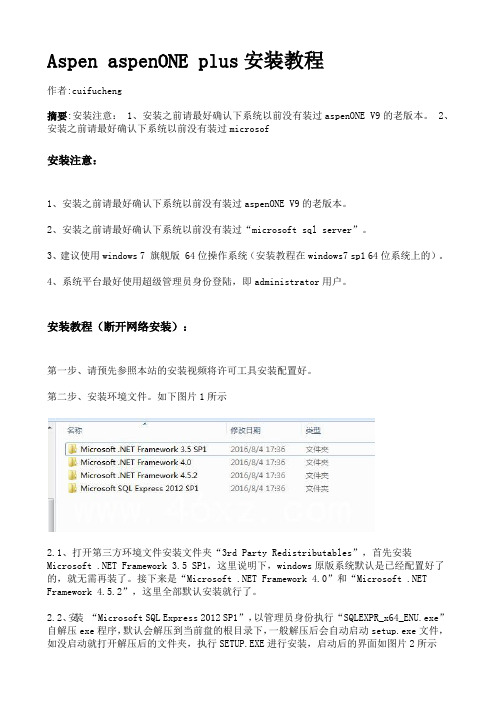
Aspen aspenONE plus安装教程作者:cuifucheng摘要:安装注意: 1、安装之前请最好确认下系统以前没有装过aspenONE V9的老版本。
2、安装之前请最好确认下系统以前没有装过microsof安装注意:1、安装之前请最好确认下系统以前没有装过aspenONE V9的老版本。
2、安装之前请最好确认下系统以前没有装过“microsoft sql server”。
3、建议使用windows 7 旗舰版 64位操作系统(安装教程在windows7 sp1 64位系统上的)。
4、系统平台最好使用超级管理员身份登陆,即administrator用户。
安装教程(断开网络安装):第一步、请预先参照本站的安装视频将许可工具安装配置好。
第二步、安装环境文件。
如下图片1所示2.1、打开第三方环境文件安装文件夹“3rd Party Redistributables”,首先安装Microsoft .NET Framework3.5 SP1,这里说明下,windows原版系统默认是已经配置好了的,就无需再装了。
接下来是“Microsoft .NET Framework4.0”和“Microsoft .NET Framework 4.5.2”,这里全部默认安装就行了。
2.2、安装“Microsoft SQL Express 2012 SP1”,以管理员身份执行“SQLEXPR_x64_ENU.exe”自解压exe程序,默认会解压到当前盘的根目录下,一般解压后会自动启动setup.exe文件,如没启动就打开解压后的文件夹,执行SETUP.EXE进行安装,启动后的界面如图片2所示这里选择第一项继续往下安装,一直下一步(中间会错误警告直接忽略),到选择安装模块和安装位置时,建议全部默认,不要更改,如图片3所示一直下一步到实例配置选项时,建议还是全部默认。
如图片4所示接下来的一步“SQL Server Browser”我们修改成手动。
aspen plus V11安装教程
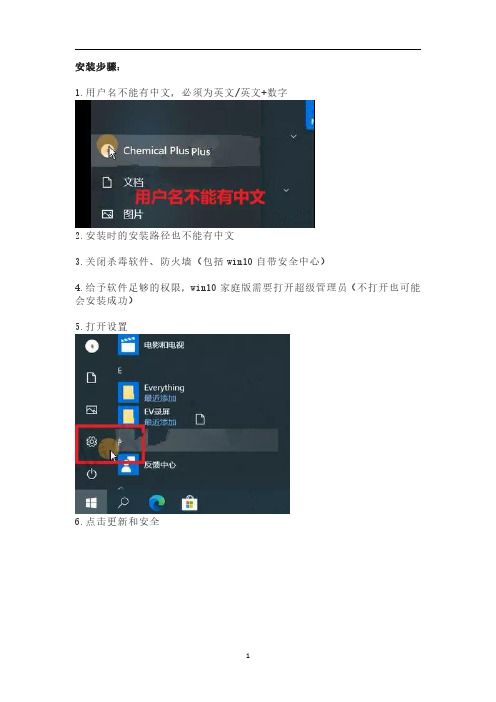
安装步骤:1.用户名不能有中文,必须为英文/英文+数字2.安装时的安装路径也不能有中文3.关闭杀毒软件、防火墙(包括win10自带安全中心)4.给予软件足够的权限,win10家庭版需要打开超级管理员(不打开也可能会安装成功)5.打开设置6.点击更新和安全7.点击windows安全中心8.打开windows安全中心9.关闭防火墙和网络保护、应用和浏览器控制10.全部关闭11.关闭完成12.解压下载的安装包13.进入01-组件文件夹14.安装framework 3.515.选择以管理员身份运行16.下载并安装此功能(无反应则是安装过,请进行下一个安装)17.安装中18.安装完成19.安装framework 4.7.120.选择以管理员身份运行21.如果显示已经安装了,关闭即可,未安装过安装即可22.进入sql201223.选择以管理员身份运行24.点击new sql…25.选择I accept点击next26.更新中如已安装,则无需安装)28.选择Dafault instance更改安装位置后,点击next29.next30.next31.安装完成,点击close32.进入控制面板33.选择右上角类别,点击卸载程序34.点击启用或关闭windows功能35.勾选internet information services、internet information services 可承载的web核心,点击确定36.更改完成,关闭37.来到破解文件夹38.进入文件夹39.找到setup,以管理员身份运行40.next41.选择I accept,next42.更改安装位置后next43.选complete,点击next44.install45.finish46.右键此电脑,选择属性47.更改设置48.复制计算机名49.来到高级,点击环境变量50.点击下面的新建变量值:刚刚复制的计算机名52.确定53.进入tools文件夹54.找到wlmadmin选择以管理员身份运行55.点开subnet services,右键计算机名,依次选择add feature、froma file、to sever and its file56.在上面的查找范围选择破解文件夹57.选择aspen.slf点击打开58.卡顿无响应为正常现象,大概持续30分钟59.当出现3130关闭即可60.来到03-aspen文件夹61.进入aspenone v11ENG文件夹62.选择setup以管理员身份运行63.点击install aspenone products64.选择I accept点击next65.不要勾选aspen online点击file location66.更改安装位置,点击next67.next68.输入密码,密码包括大小写英文与数字的组合,例如Aa123456,输入完成后点击next69.install now开始安装70.安装中,大概30分钟71.安装完成,点击finish72.close73.找到开始菜单的aspen plus V11拖拽到桌面74.双击运行75.点击register now76.点击I don’t have a support account,点击next77.填写信息后点击next78.点击上面submit by interner左侧的网页79.点击OK80.关闭弹出的帮助文件81.安装完成。
aspenplus安装教程
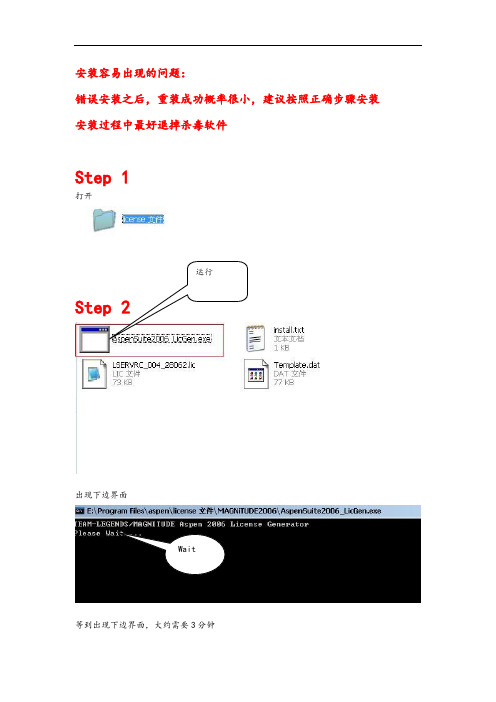
安装容易出现的问题:
错误安装之后,重装成功概率很小,建议按照正确步骤安装
安装过程中最好退掉杀毒软件
Step 1
打开
Step 2
出现下边界面
等到出现下边界面,大约需要3分钟
运行
Wait
Step 3 安装程序此时生成该文件
运行
单击选择
单击
添加第1步
生成的
license文
件夹里的
lic文件,
大小为85K
选择
选择
单击开始安
装
单击选择
更改安装位
置
只需要安装
第一个
单击出现下
拉列表
单击选择
这个位置一般不改
直接跳过
安装过程遇到对话框就回车,安装完成出现以下对话框
重启
Step 4
重启之后,从开始菜单运行程序出现以下对话框
运行成功
选择确定
BY:苏正杰、徐晓鹤。
win7 64位下安装ASPEN的方法
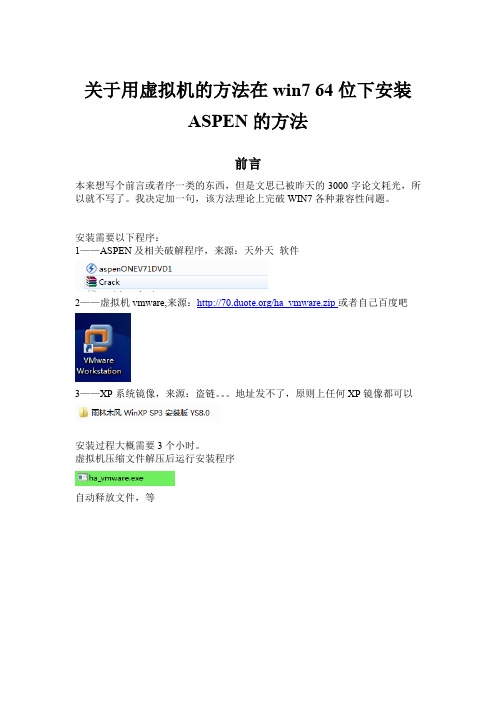
载入licence文件
找到刚才生成的.lic文件,打开,然后下一步
等一段时间,licence安装好后下一步
完成后点ASPEN engineering安装
一直下一步
只安装第一个即可,下一步。。。
关于用虚拟机的方法在
前言
本来想写个前言或者序一类的东西,但是文思已被昨天的3000字论文耗光,所以就不写了。我决定加一句,该方法理论上完破WIN7各种兼容性问题。
安装需要以下程序:
1——ASPEN及相关破解程序,来源:天外天软件
2——虚拟机vmware,来,序列号已经自动复制了,直接ctrl+v即可(此过程一定要注意)
选择是否重启,必须选NO,然后自动安装中文补丁,安装完成。手动重启电脑。
启动后运行软件,界面如图,点击新建虚拟机
点击下一步
下一步
下一步
名称无所谓,位置自己写吧,下一步
下一步
磁盘大小改成15G,这个是XP系统的硬盘大小
以后运行的时候,有YES选YES,有OK选OK(学霸来翻译翻译?)
XP系统安装界面(当然这只是在软件里安装),鼠标点击安装界面,这时键盘+鼠标上的所有操作只对XP系统有效,选择安装XP系统。Ctrl+alt可脱离XP系统!!!
然后就等,接着按两次回车。接着等,预计半个小时后就安装好了
然后什么都不用动,它一会就按好了,装机软件自己看着办
完成后如下,点击编辑虚拟机设置
选择内存,把内存调到1G(1024以上)(运行虚拟机时从原机器扣除1G内存到虚拟机),如果本身内存比较少可以设置成512(要是ASPEN运行不起来。。。那就再改吧。。。)
选择CDROM,右边选择ISO镜像,找到刚才下载的XP系统的镜像,打开
Aspen安装步骤

运行这个exe文件这个是我运行的(.lic文件)点击下一步选这哈选择第一个upgrade or repair选择标准安装(standard install)选择需要重新安装的模块(我是修复plus,修复别的模块也是同样的顺序)直接点击next等待安装重启计算机就能正确打开aspen plus窗口做模拟了。
1、配置好tcp/ip协议2、在c:\建立flexlm文件夹,将license.dat文件copy到其中。
3、开始安装软件4、选择licenseed products on5、选择standard install6、选择安装路径7、选择想安装的模块,其中AspenPlus模块必选8、填入username和password,可以任意填,但自己一定要记住(这一步安装时没有出现,则忽略!)9、next...,注意一定要将force the install...这一项选上(前面方框内打勾)10、直到安装完成。
重新启动计算机,启动后有一个界面询问license的情况,点选界面中的License Files,并选择c:\flexlm\license.dat。
11、运行软件注意:1.安装后必须进入软件,打开一个文件,这是会弹出一个账号,这个账号必须选择local选项,并选择存成默认选项。
2.在安装程序运行至将近2/3时,会出现一个对话框,提示插入第二张盘。
如果安装程序在本机运行,则需要指定到Disk2\MASTER目录2#lsq2011-04-21 08:12 安装ASPEN2006步骤1.打开安装光盘上的MAGNiTUDE文件夹,复制AspenSuite2006_LicGen.exe到硬盘任意位置,运行,得到一个.lic文件.2.运行DVDbrowser.exe开始安装,到选择license时选standalone license file,下一步,点add license file,找到前面第1步产生的.lic文件,到finish完成安装.3.再次运行DVDbrowser.exe,这是可以选择模块,选择所需,安装即可.3#lsq2011-04-23 09:23安装时选择按光盘号安装,则一张光盘里的所有模块都会列出来供选择。
史上最全Aspen Plus安装指南
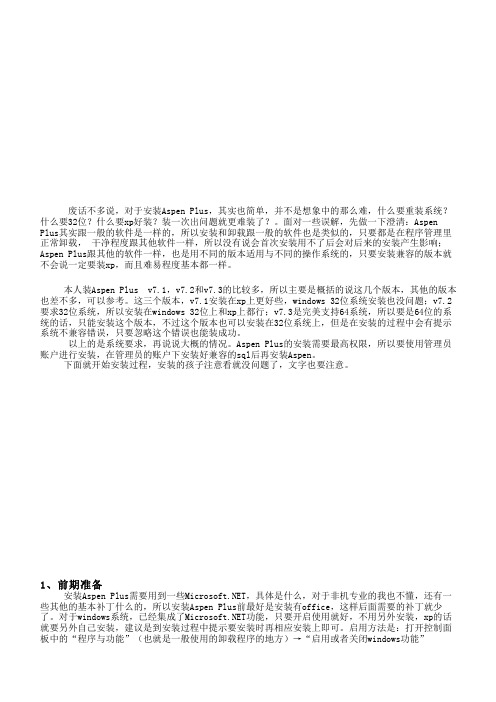
废话不多说,对于安装Aspen Plus,其实也简单,并不是想象中的那么难,什么要重装系统?什么要32位?什么要xp好装?装一次出问题就更难装了?。
面对一些误解,先做一下澄清:Aspen Plus其实跟一般的软件是一样的,所以安装和卸载跟一般的软件也是类似的,只要都是在程序管理里正常卸载, 干净程度跟其他软件一样,所以没有说会首次安装用不了后会对后来的安装产生影响;Aspen Plus跟其他的软件一样,也是用不同的版本适用与不同的操作系统的,只要安装兼容的版本就不会说一定要装xp,而且难易程度基本都一样。
本人装Aspen Plus v7.1,v7.2和v7.3的比较多,所以主要是概括的说这几个版本,其他的版本也差不多,可以参考。
这三个版本,v7.1安装在xp上更好些,windows 32位系统安装也没问题;v7.2要求32位系统,所以安装在windows 32位上和xp上都行;v7.3是完美支持64系统,所以要是64位的系统的话,只能安装这个版本,不过这个版本也可以安装在32位系统上,但是在安装的过程中会有提示系统不兼容错误,只要忽略这个错误也能装成功。
以上的是系统要求,再说说大概的情况。
Aspen Plus的安装需要最高权限,所以要使用管理员账户进行安装,在管理员的账户下安装好兼容的sql后再安装Aspen。
下面就开始安装过程,安装的孩子注意看就没问题了,文字也要注意。
1、前期准备安装Aspen Plus需要用到一些,具体是什么,对于非机专业的我也不懂,还有一些其他的基本补丁什么的,所以安装Aspen Plus前最好是安装有office,这样后面需要的补丁就少了。
对于windows系统,已经集成了功能,只要开启使用就好,不用另外安装,xp的话就要另外自己安装,建议是到安装过程中提示要安装时再相应安装上即可。
启用方法是:打开控制面板中的“程序与功能”(也就是一般使用的卸载程序的地方)→“启用或者关闭windows功能”之后把他们勾选确定即可然后是启用administrator账户(大多数的电脑都不是用的这个账户,如果是的话就不用进行这一步)“开始”→“附件”→“命令提示符”→右键“以管理员身份运行”(也可以用cmd命令行启动)如上运行命令行,这样就开启了管理员账户接下来就是切换到管理员账户,注销现有账户然后再选择管理员账户登入就可以了。
- 1、下载文档前请自行甄别文档内容的完整性,平台不提供额外的编辑、内容补充、找答案等附加服务。
- 2、"仅部分预览"的文档,不可在线预览部分如存在完整性等问题,可反馈申请退款(可完整预览的文档不适用该条件!)。
- 3、如文档侵犯您的权益,请联系客服反馈,我们会尽快为您处理(人工客服工作时间:9:00-18:30)。
Aspen 11.1 安装很容易
1、先在硬盘上建立一个目录,将Aspen_CRACK目录中的license.dat文件拷贝到所建
的目录中。
2、运行CD1内的Setup程序进行安装。
3、单击Next 直到出现以下画面
选择All Products选项,单击Next。
4、出现以下画面
选择Standard Install 单击Next 出现以下画面:
5、
选择要安装的模块,ASPEN PLUS 必选,第一次安装时和online,web(网络组件)相关的模块不要选择。
单击Next出现以下画面:
6、
选择Aspen License Manager 单击Next进行安装。
7、出现插入CD2选项框时,选择CD2内文件所在的位置。
8、安装完成后重启。
9、指定license.dat文件的位置。
完成安装。
10、建议:
最好是装在xp上,因为D版的2000可能会引起MODEL library不能使用。
11、问题
计算时,请在setup窗口的accounting内随意输入一些信息即可。
启动AspenPlus 后建立模型后,
要在Setup-Specifications-Accounting,中输入使用者姓名等信息就可以正常使用(信息可以任意输入)。
希望你成功。
Aspen11.1 SP1的安装方法
首先安装Aspen11.1,成功后,直接运行SP1的Setup文件,会自动检测已经安装的模块和版本号,
继续安装即可。
安装完成后,可以继续使用原有License,也可以使用新的,都可以正常使用。
在安装Aspen11.1时,AspenPlus是必须安装的,其它模块根据需要安装。
安装过程中,
选择单机运行那种方式。
安装后重启,自动运行授权管理器,选取License文件所在目录确定即可(最好将License文件拷贝到硬盘上)。
打开任意以前可以运行的文件,在Input界面中,
选择Setup-Specifications-Accounting,输入使用者姓名等信息(可任意输入,
只要输入一种信息就行),现在,可以运行了。
祝好运!
刚下载安装,第一、二次失败,第三次成功。
介绍一下经验:
1、很多朋友指出选择CD1\crack\下的liscence.dat文件,而我从其他地方下载的apsen里的liscence.dat不能用,记事本打开一看,里面全是U。
这个不能用的,要换另外一个。
所以第一次选这个没有成功。
2、第二次选择正确的文件后还是有问题,跟楼主的一样“在安装完aspen后,刚开始运行aspen,在进行"connecting to local server"时.出现如下的警告:"Unable to load simulation engine.Simulation engine reports a license problem.Check Control Panel for details."”。
发现liscence.dat文件放在一个带有中文目录名的文件夹里,于是重新拷贝到c:只有下e文件夹里(好像要用),问题就解决了。
3、其实打开\AspenTech\Common Utilities\FLEXlm License Management Selector,重新设置liscence.dat的路径就行了。
注意路径不要含非英文字符,不需要重新安装。
